Kā bezvadu sinhronizēt Windows Phone 7 ar Zune
Mobilais Windows Tālrunis / / March 19, 2020
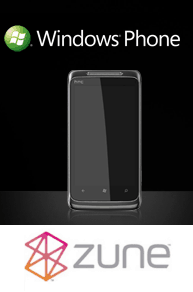 Es ienīstu pievienošanu tālrunim. Diemžēl tikai tā tiek sinhronizēta jauna mūzika, Podcast epizodes un videoklipi. Tas ir, līdz Zune ieviesa bezvadu sinhronizāciju operētājsistēmai Windows Phone 7.
Es ienīstu pievienošanu tālrunim. Diemžēl tikai tā tiek sinhronizēta jauna mūzika, Podcast epizodes un videoklipi. Tas ir, līdz Zune ieviesa bezvadu sinhronizāciju operētājsistēmai Windows Phone 7.
Šī groovy funkcija izmanto jūsu mājas bezvadu tīklu, lai automātiski sinhronizētu dziesmas no jūsu Zune kolekcijas ar Windows Phone 7. Izmantojot bezvadu sinhronizāciju, saturu var vilkt un nomest tālrunī un mierīgi sinhronizēt, izmantojot WiFi, nākamreiz pievienojot to maiņstrāvas avotam. Vairs nav USB kabeļu! To var izdarīt šādi:
Bezvadu sinhronizācijas iestatīšana Zune
Pirmais solis
Instalējiet Zune, pievienojiet Windows Phone 7 vai Zune HD un iestatiet to kopā ar datoru.
Otrais solis
Ja vēl neesat atrodams Windows Phone 7 kopsavilkuma lapā, Klikšķis ierīces ikona apakšējā kreisajā stūrī.
Klikšķis Skatīt sinhronizācijas opcijas. Pārliecinieties, vai ierīce ir savienota ar datoru, izmantojot USB kabeli.
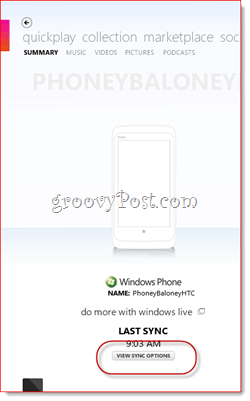
Trešais solis
Iekš Tālr cilne, Klikšķis Sinhronizācijas opcijas. Izvēlieties Priekšmeti, kurus es izvēlos visiem multivides veidiem, kurus vēlaties izmantot bezvadu sinhronizācijā.
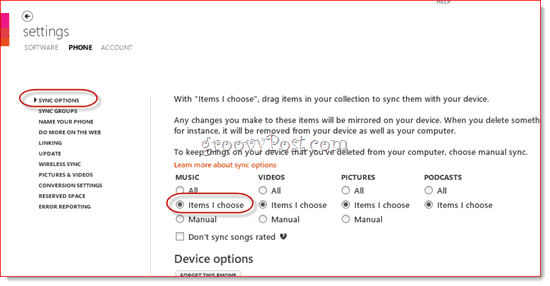
Neaizmirsti to darīt Klikšķis labi lai saglabātu izmaiņas.
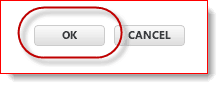
Ceturtais solis
Atgriezties Sinhronizācijas opcijas. Iekš Tālr cilne, KlikšķisBezvadu sinhronizācija. Pārliecinieties, ka gan jūsu dators, gan tālrunis ir savienoti vienā un tajā pašā bezvadu tīklā. Jūs varat izvēlēties bezvadu tīklu tālrunī, dodoties uz Iestatījumi> Sistēma izvēlne. Kad būsit izveidojis savienojumu, jūsu tīkls tiks parādīts blakus Statuss: Zūnē.
Klikšķis Iestatiet bezvadu sinhronizāciju.
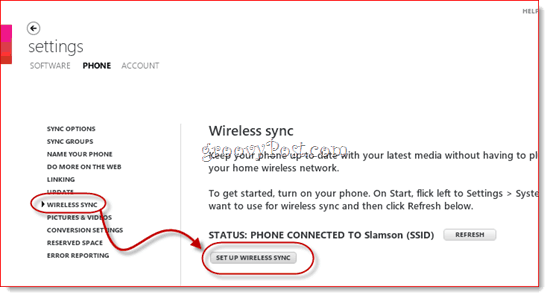
Piektais solis
Apstipriniet tīklu, kuru vēlaties izmantot bezvadu sinhronizēšanai. Jums šeit nekas nebūtu jāmaina Klikšķis Nākamais.
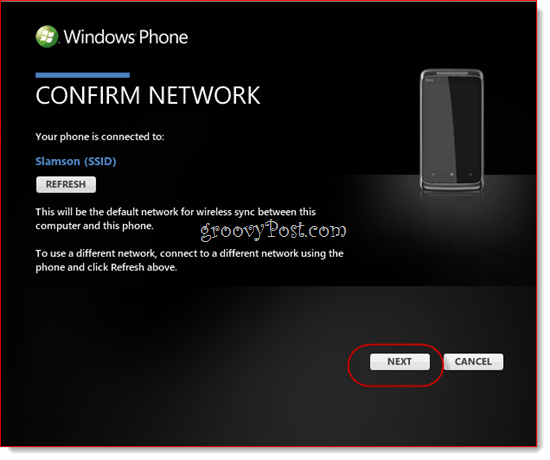
Sestais solis
Klikšķis Jā kad to pieprasa lietotāja konta kontrole.
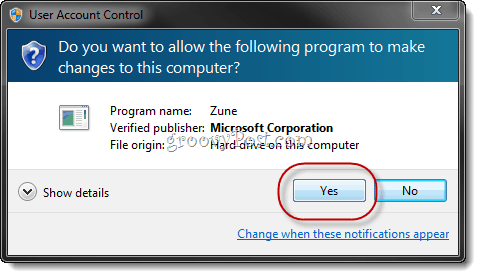
Tagad tiks iestatīta bezvadu sinhronizācija. Klikšķis Gatavs.
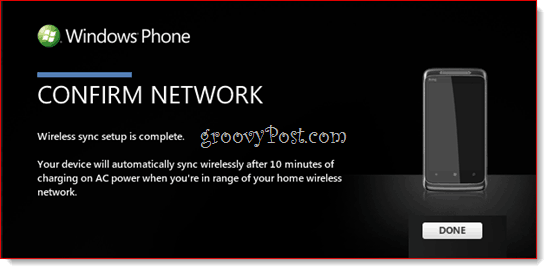
Tagad jūs varat atvienot Windows Phone 7 no datora.
Dziesmu un video bezvadu sinhronizācija ar jūsu Windows Phone 7
Pirmais solis
Pievienojiet Windows Phone 7 maiņstrāvas avotam. Svarīgi: Tam jābūt sienas adapterim. Bezvadu sinhronizācija nedarbosies, ja tā ir pievienota caur USB vai automašīnas lādētājā. Arī akumulatoram ir vidēja uzlāde (puse akumulatora ikonas).

Otrais solis
Palaidiet Zune un KlikšķisKolekcija.
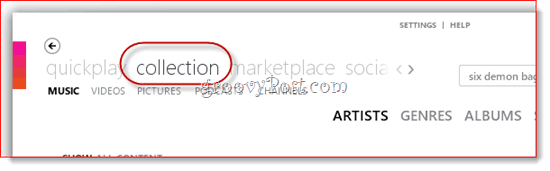
Trešais solis
Velciet un nometiet dziesmas vai albumus tālruņa ikonā apakšējā kreisajā stūrī.

Ceturtais solis
Atstājiet savu Windows Phone 7 vai Zune savienotu ar maiņstrāvu, nedarbojoties ar tālruni. Fona apgaismojumam jābūt izslēgtam, un tajā nedrīkst atskaņot mūziku vai video. Var paiet 15 minūtes, līdz sāksies bezvadu sinhronizācija. Sinhronizācija sāksies automātiski, pat ja esat aizvēris Zune. Jūsu tālruņa ikona tiks animēta, un, sākoties sinhronizācijai, jūs redzēsit sinhronizācijas progresu.
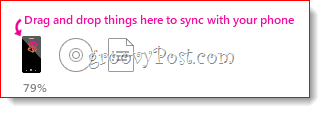
Tam visam ir viss. Ja rodas problēmas, pārliecinieties, ka, kad izveidojat savienojumu ar datora bezvadu tīklu, esat izvēlējies Mājas tīkls, nevis Work vai Public. Drošības apsvērumu dēļ bezvadu sinhronizācija darbosies tikai mājas WiFi tīklos. Arī šobrīd nav iespējas piespiest manuālu sinhronizāciju vai sinhronizāciju bez maiņstrāvas padeves. Tas notiek tāpēc, ka Windows Phone 7 automātiski atspējo WiFi savienojumu ikreiz, kad tas netiek izmantots un netiek uzlādēts, lai taupītu akumulatora patēriņu.
